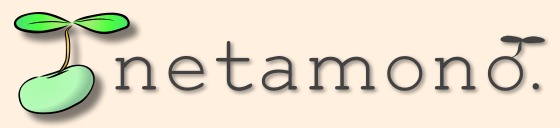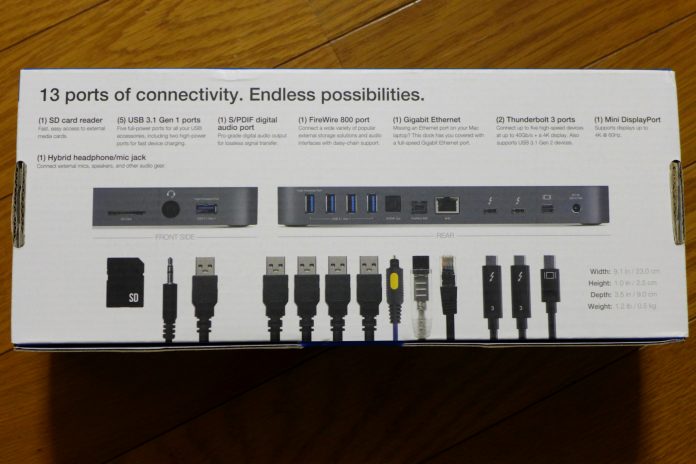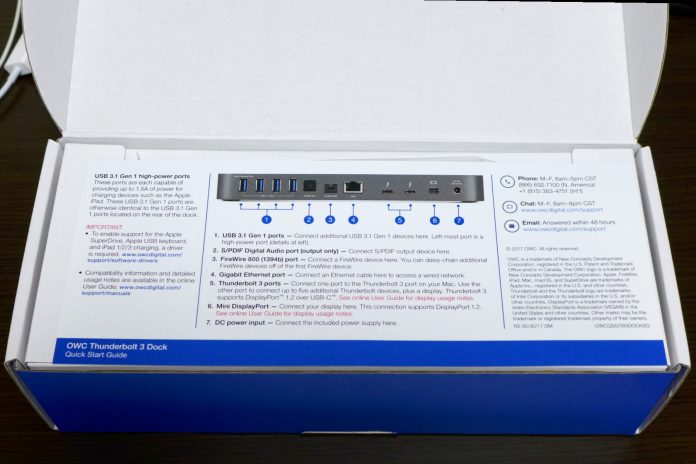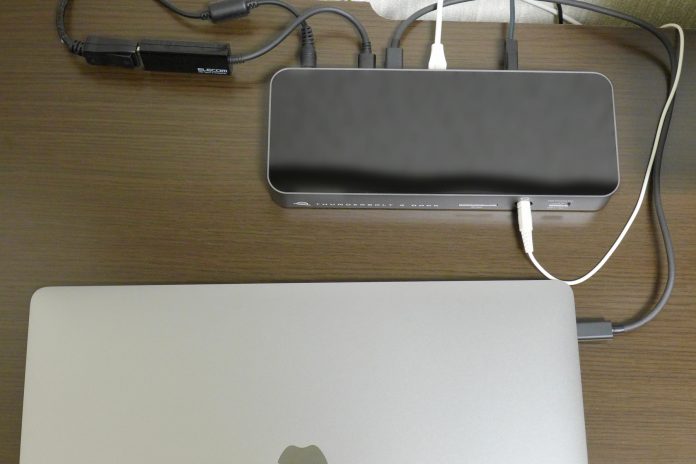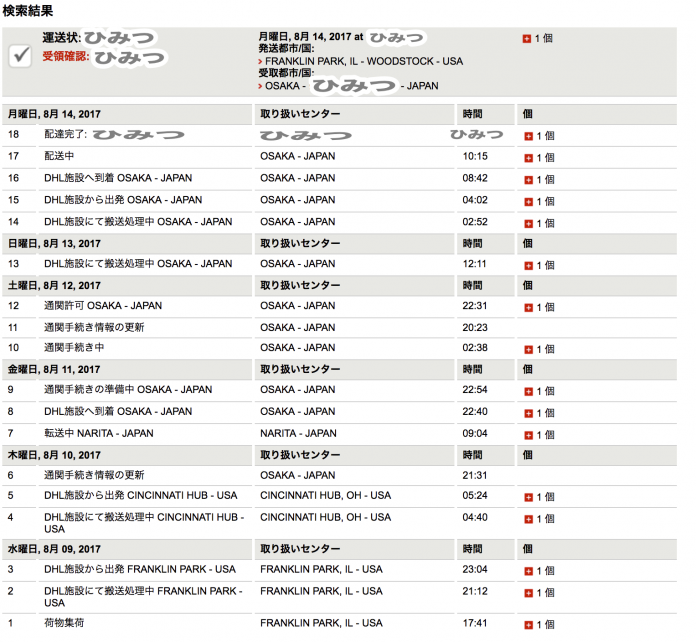ようやく手もとに届いたので、レビューしたいと思います。
日本ではまだ情報が少ないので、少しでも検討する方の参考になれば、と。
(注意)この製品は、2017/08/14時点では、Windowsに対応しておりません。
待ちに待った OWC Thunderbolt 3 Dock
私が注文したのは、2017年5月でした。
(海外の通販、MacSalesで購入しました。)
で到着したのが、8 月14日。
まあ、そもそも、発売日も不明だったわけで、海外ではレビューがちらほらと出始めたなぁ、と思っていたところでした。
なぜ、これが欲しかったか、というと・・・・
端末のまわりには、こんなに沢山の配線が!
これでは、サッと持ち出すことなんて不可能。
全くモバイル要素なしだったわけです。
これが、OWC Thunderbolt 3 Dockを使うと、LANも、ディスプレイも、電源もこれ1つでまかなえる!
移動するときも、ケーブル一本抜き差しするだけ!
私にとっては、まさに夢のような機械なのです。
というわけで、ようやく届いたOWC Thunderbolt 3 Dockを開封、レビューしてゆきたいと思います。
ちなみに、OWCは、正式にはOther World Computingですが、長いので、OWCと表記させていただきます。
製品の公式サイトは、こちらにあります。
スペックは、こちら。
パッケージ
まずはパッケージから。

私が購入したカラーは、スペースグレイです。
パッケージも同じ色になっていますね。
パッケージの底には、各ポートの説明が書かれています。
パッケージを開けると、Quick Start Guideが入っています。
注意事項が書かれていますので、ちゃんと読みましょう。
- 上下にはフィルムが貼ってあるので、剥がしてね
- Apple SuperDrive、Apple USB keyboard、iPad 1/2/3の充電には、ドライバがいるので[書いてあるURL]からダウンロードしてね
- ディスプレイ関連は、オンラインユーザーガイドを見てね
という感じでしょうか。
内容物
本体と、ACアダプタ、電源コード、Thunderbolt3ケーブル(50cm)です。
本体・端子等
さて、本体ですが、前面に(左から)
- SDカードスロット
- イヤホンジャック(ヘッドセットジャック)
- USB3.1ポート
があります。
アクセスしやすくて、なかなか気が利いていると思います。
背面には、(左から)
- USB3.1ポートが4つ!
- S/PDIF (光デジタル出力)!
- Firewire800ポート!
- LANポート(ギガビットイーサ)
- Thunderbolt 3ポートが2つ
- ミニディスプレイポート
- ACアダプターの穴
とまあ、USB3.1が4つもあるところが非常に魅力的ですね。
Thunderbolt3は1つはmacとの接続用なので、実質1つです。
(あとで記載しますが、私の場合、この1つも埋まってしまいました・・・)
S/PDIFとFirewire800は、まあ、おまけですね。
とくにFirewire800はよほどの人でないと使わないでしょう。
なお、底も一応、写真にとっておきました。
ゴム足がmacみたいで、良い感じです。
ACアダプタについて
今回、私は海外の通販で購入しました。
海外で購入すると、不安なのが電源のプラグの形状でございます。
今後、購入する方のために、写真を撮影しておきました。
ACアダプタの電源コードのソケットは、3ピンタイプ。
そして、ミッキー型です。
私が購入したものは、付属の電源ケーブルは日本でも使用可能なものでした。
(アメリカなので、同じ形状のようです。)
スペックを確認すると、100V〜240vとなっていますので、変換なしに日本でも使用できます。

ACアダプタの出力は135W。
ACアダプタのプラグは、ロック機構付きでした。

本体サイズ比較
つぎに、本体サイズ比較を行います。
比較対象は、iPhone6s。意外と大きくて驚きます。
なお、iPhone6sの下には、ACアダプタを置いてあります。
ほぼ、同じサイズですね。
設置した結果・・・
で、OWC Thunderbolt 3 Dockを設置したわけですが・・・・。
こんなにすっきり!
もう一度、言います。
↑このごちゃごちゃした感じのが・・・
↓こう!
ちょっとした不具合
このOWC Thunderbolt 3 Dock ですが、ちょっと不具合がありました。
(不具合というか、おそらく相性問題。)
私は外付けディスプレイに、DELLのP2415Qを使用しているのですが、OWC Thunderbolt 3 Dockのミニディスプレイポートから接続すると非常に不安定で、画像が乱れ、表示/真っ黒を繰り返す症状が発生しました。
しかたがないので、2つあるThunderbolt3ポートの1つににUSB-C – DisplayPort変換アダプタを使ってディスプレイに接続しました。こちらは、快適に表示できています。
(上の写真で、ELECOMのがそう。)
なお、どちらの接続も、4K@60Hzに対応している事は確認できました。
海外の通販での購入について
余談ですが、今回、初めて海外の通販を利用しました。
運送会社は、DHLで、International Expressサービスを利用しました。
(運賃は、$30くらいでした。)
で、どれくらいで届くのか、というと、水曜発送で、月曜到着なので、6日程度。
配達予定どおりでしたし、十分早いと思います。
(途中、大阪→成田→大阪となんだか迷走していますが、手続き上、仕方ないのかな?)
それにしても、DHLの輸送状況は、日本の一般的な運送会社とくらべて、詳細に表示してくれます。非常に感心しましたし、見ていて面白かったです。
なお、通関の際、税金が発生するので要注意です。
(DHLは立て替えてくれます。)
その他(おまけ)
電源ランプがどこかな〜と思ったら、こんなところに・・・
DOCKのCの下!
さらに少し右には見えにくいですが、データランプ(緑のランプ)。
これ、Quick Start Guideと逆ですね(笑)
裏側を見ると、こんな風になっています。
SDカードを挿すとこんな感じ。
カチッという感触はなく、サクッという感じです。
外すときは、引っこ抜きます。
まとめ
オフィスや自宅ではデスクトップ的に、でも、モバイルでも使いたい、と言う方にオススメです。
また、最近のMacBookのように、SDカードスロットやUSBポートがなく、USB-C(Thunderbolt3)のみしか搭載していないマシンをお使いの方にオススメです。
ただ、価格はちょっと高いです。
BelkinのThunderbolt3 Dockが約4万円ですが、それより少し安い、という感じでしょうか。
マシンにThunderbolt 3しかなくて、Dockをお探しの方、OWC Thunderbolt 3 Dockも選択肢に入れてみてはいかがでしょうか。
(2017/08/14時点では、まだ、個人で海外通販で購入するしかなさそうですが・・・。)
(注意)この製品は、2017/08/14時点では、Windowsに対応しておりません。